'Rsync' কমান্ডের সুবিধা
- এটি অন্যান্য সরঞ্জামগুলির তুলনায় দ্রুত কারণ এটি শুধুমাত্র সেই ফাইলগুলিকে উত্সের অবস্থান থেকে গন্তব্য অবস্থানে অনুলিপি করে যা পরিবর্তন করা হয়েছে বা গন্তব্য অবস্থানে বিদ্যমান নেই৷
- এটি অসম্পূর্ণ স্থানান্তর সমর্থন করে।
- এটির কম ব্যান্ডউইথ প্রয়োজন কারণ এটি ট্রান্সমিশনের সময় ডেটা সংকুচিত করে।
- এটি ট্রান্সমিশনের ওভারহেড হ্রাস করে কারণ কম গুরুত্বপূর্ণ ডেটা এনক্রিপশন ছাড়াই প্রেরণ করা যেতে পারে।
বাক্য গঠন
'rsync' কমান্ডের সিনট্যাক্স নিম্নলিখিতটিতে দেওয়া হয়েছে:
rsync [বিকল্প] উৎস গন্তব্যএখানে, উৎস এবং গন্তব্য পথ স্থানীয় বা দূরবর্তী হতে পারে। বিভিন্ন উদ্দেশ্যে এই কমান্ডের সাথে বিভিন্ন ধরণের বিকল্প ব্যবহার করা যেতে পারে।
'Rsync' কমান্ডের দরকারী বিকল্প
'rsync' কমান্ডের কিছু সাধারণভাবে ব্যবহৃত বিকল্পগুলি নিম্নলিখিতটিতে ব্যাখ্যা করা হয়েছে:
| অপশন | উদ্দেশ্য |
|---|---|
| -সঙ্গে | এটি ট্রান্সমিশনের সময় ডেটা সংকুচিত করতে ব্যবহৃত হয়। |
| -আর | এটি কোনো ফাইলের অনুমতি না রেখেই বারবার ডেটা সিঙ্ক্রোনাইজ করতে ব্যবহৃত হয়। |
| -ক | এটি সমস্ত ফাইলের অনুমতিগুলি রেখে পুনরাবৃত্তভাবে ডেটা সিঙ্ক্রোনাইজ করতে ব্যবহৃত হয়। |
| -খ | এটি ট্রান্সমিশনের সময় ডেটার ব্যাকআপ রাখতে ব্যবহৃত হয়। |
| -ভিতরে | এটি ভার্বোস বিন্যাসে আউটপুট প্রদর্শন করতে ব্যবহৃত হয়। |
| -পি | এটি স্থানান্তরের অগ্রগতি প্রদর্শন করতে ব্যবহৃত হয়। |
| -n | এটি ফাইল বা ফোল্ডার স্থানান্তর করার আগে সিঙ্ক্রোনাইজেশন কাজ করে কিনা তা পরীক্ষা করতে ব্যবহৃত হয়। |
15টি 'Rsync' উদাহরণের তালিকা৷
- স্থানীয়ভাবে একটি একক ফাইল এবং ফোল্ডার স্থানান্তর করুন
- স্থানীয়ভাবে একাধিক ফাইল এবং ফোল্ডার স্থানান্তর করুন
- দূরবর্তীভাবে একটি একক ফাইল এবং ফোল্ডার স্থানান্তর করুন
- দূরবর্তীভাবে একাধিক ফাইল এবং ফোল্ডার স্থানান্তর করুন
- স্থানান্তরের অগ্রগতি প্রদর্শন করুন
- স্থানান্তরের সময় ডেটা সংকুচিত করুন
- ব্যান্ডউইথ সীমা সহ স্থানান্তর
- বারবার ফাইল এবং ফোল্ডার স্থানান্তর করুন
- ন্যূনতম আকার সীমা সহ স্থানান্তর
- সর্বোচ্চ আকার সীমা সহ স্থানান্তর
- বিশেষ ধরনের ফাইল স্থানান্তর
- উৎস এবং গন্তব্য ফাইলের মধ্যে পার্থক্য প্রদর্শন করুন
- স্থানান্তরের সময় ফাইলগুলি অন্তর্ভুক্ত বা বাদ দিন
- ড্রাই মোডে ডেটা সিঙ্ক্রোনাইজ করুন
- স্থানান্তরের পরে উত্স ফাইল এবং ফোল্ডারগুলি মুছুন
স্থানীয়ভাবে একটি একক ফাইল এবং ফোল্ডার স্থানান্তর করুন
বর্তমান অবস্থানের ফাইল এবং ফোল্ডারের তালিকা প্রদর্শন করতে 'ls' কমান্ডটি চালান। এরপর, 'employees.txt' ফাইলটিকে স্থানীয়ভাবে 'employees_copy.txt' ফাইলে স্থানান্তর করতে 'rsync' কমান্ডটি চালান৷ ফাইলটি সঠিকভাবে স্থানান্তরিত হয়েছে কিনা তা পরীক্ষা করতে আবার 'ls' কমান্ডটি চালান।
$ls
$rsync staff.txt staff_copy.txt
$ls
নিম্নলিখিত আউটপুট দেখায় যে 'employee.txt' ফাইলটি সফলভাবে স্থানান্তরিত হয়েছে:
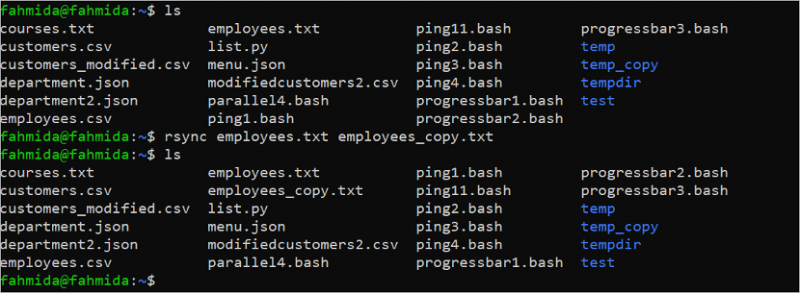
ধরুন টেম্প ফোল্ডারের বিষয়বস্তুকে টেম্পডির ফোল্ডারে স্থানান্তর করতে হবে যেখানে উভয় ফোল্ডারে 'courses.txt' ফাইলটি বিদ্যমান। টেম্প ফোল্ডারের বিষয়বস্তু পরীক্ষা করতে 'ls temp' কমান্ডটি চালান। এর পরে, এই ফাইলের বিষয়বস্তু পরীক্ষা করতে 'cat temp/courses.txt' কমান্ডটি চালান৷ এরপর, টেম্পডির ফোল্ডারের বিষয়বস্তু পরীক্ষা করতে 'ls tempdir' কমান্ডটি চালান। এরপর, এই ফাইলের বিষয়বস্তু পরীক্ষা করতে 'cat tempdir/courses.txt' কমান্ডটি চালান।
$ls তাপমাত্রা
$ cat temp/courses.txt
$lstempdir
$ cat tempdir/courses.txt
আউটপুট দেখায় যে টেম্প এবং টেম্পডির ফোল্ডারের 'courses.txt' ফাইলের বিষয়বস্তু কিছুটা আলাদা এবং টেম্প ফোল্ডারের 'courses.txt' ফাইলে tempdir ফোল্ডারের 'courses.txt' ফাইলের চেয়ে বেশি ডেটা রয়েছে .
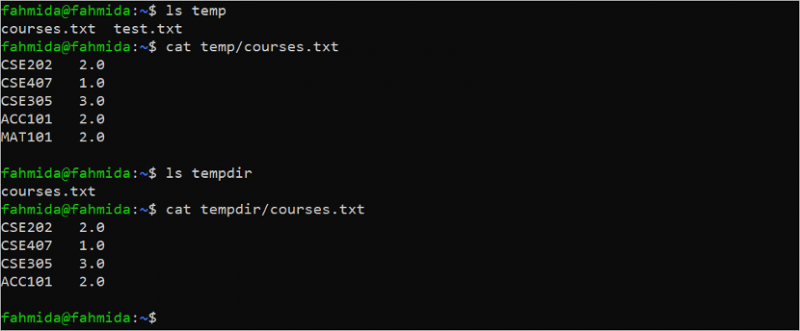
টেম্প ফোল্ডারের বিষয়বস্তু টেম্পডির ফোল্ডারে স্থানান্তর করতে নিম্নলিখিত কমান্ডটি চালান এবং ফাইলটি সঠিকভাবে আপডেট হয়েছে কিনা তা নিশ্চিত করতে টেম্পডির ফোল্ডারের “courses.txt” ফাইলের বিষয়বস্তু পরীক্ষা করুন:
$rsync -a temp/ tempdir/$lstempdir
$ cat tempdir/courses.txt
নিম্নলিখিত আউটপুট দেখায় যে টেম্প ফোল্ডারের বিষয়বস্তু টেম্পডির ফোল্ডারে সঠিকভাবে স্থানান্তরিত হয়েছে এবং টেম্পডির ফোল্ডারের “courses.txt” ফাইলের বিষয়বস্তু সঠিকভাবে আপডেট করা হয়েছে:
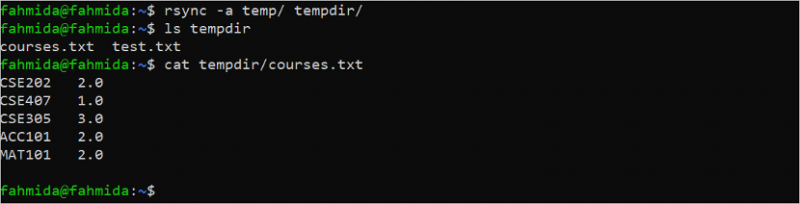
স্থানীয়ভাবে একাধিক ফাইল এবং ফোল্ডার স্থানান্তর করুন
'rsync' কমান্ডটি স্থানীয়ভাবে একাধিক ফাইল এবং ফোল্ডার স্থানান্তর করতে ব্যবহার করা যেতে পারে। tempdir ফোল্ডারে 'ping1.bash' এবং 'ping2.bash' ফাইলগুলি স্থানান্তর করতে নিম্নলিখিত কমান্ডটি চালান এবং স্থানান্তরের পরে tempdir ফোল্ডারের বিষয়বস্তু পরীক্ষা করুন৷ আউটপুটটি ভার্বোজ ফরম্যাটে প্রদর্শন করতে 'rsync' কমান্ডের সাথে -v বিকল্পটি ব্যবহার করা হয়:
$rsync -v ping1.bash ping2.bash tempdir/$lstempdir
নিম্নলিখিত আউটপুট দেখায় যে একাধিক ফাইল টেম্পডির ফোল্ডারে সঠিকভাবে স্থানান্তরিত হয়েছে:
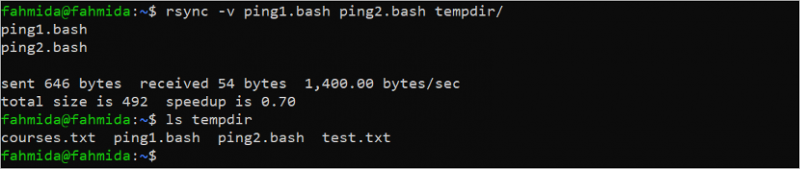
টেম্প, টেম্পডির এবং টেস্ট ফোল্ডারের বিষয়বস্তু পরীক্ষা করতে এবং টেস্ট এবং টেম্পডির ফোল্ডারের বিষয়বস্তু টেম্প ফোল্ডারে স্থানান্তর করতে নিম্নলিখিত কমান্ডগুলি চালান:
$ls তাপমাত্রা$lstempdir
$ls পরীক্ষা
$ rsync -av পরীক্ষা/ tempdir/ temp/
$ls তাপমাত্রা
আউটপুট দেখায় যে টেস্ট এবং টেম্পডির ফোল্ডারের বিষয়বস্তু সফলভাবে টেম্প ফোল্ডারে স্থানান্তরিত হয়েছে। 'customers.csv', 'ping1.bash', এবং 'ping2.bash' ফাইলগুলি টেম্প ফোল্ডারে নতুন ফাইল হিসাবে যোগ করা হয়েছে:

দূরবর্তীভাবে একটি একক ফাইল এবং ফোল্ডার স্থানান্তর করুন
ফাইল এবং ফোল্ডারগুলিকে দূর থেকে স্থানান্তর করতে আপনাকে দূরবর্তী অবস্থানে SSH সার্ভারটি ইনস্টল এবং কনফিগার করতে হবে। আপনি এই পরীক্ষা করতে পারেন টিউটোরিয়াল SSH সার্ভার কনফিগার করতে।
বর্তমান অবস্থানের 'courses.txt' ফাইলের আকার পরীক্ষা করতে নিম্নলিখিত কমান্ডটি চালান:
ls -la courses.txtআউটপুট দেখায় যে 'courses.txt' ফাইলের আকার হল 65 বাইট:

'courses.txt' তে স্থানান্তর করতে নিম্নলিখিত কমান্ডটি চালান /home/ubuntu/courses/ দূরবর্তী অবস্থানের ফোল্ডার, ubuntu@192.168.0.101। ফাইল স্থানান্তর করার আগে আপনাকে রিমোট মেশিনের রুট পাসওয়ার্ড প্রদান করতে হবে:
rsync -v courses.txt ubuntu@192.168.0.101:/home/ubuntu/courses/নিম্নলিখিত আউটপুট দেখায় যে 'courses.txt' ফাইলটি রিমোট মেশিনে সঠিকভাবে স্থানান্তরিত হয়েছে এবং ফাইলের আকার হল 65 বাইট:

টেম্প ফোল্ডারে স্থানান্তর করতে নিম্নলিখিত কমান্ডটি চালান /home/ubuntu/courses/ দূরবর্তী অবস্থানের ফোল্ডার, ubuntu@192.168.0.101। আগের কমান্ডের মতো ফাইল স্থানান্তর করার আগে আপনাকে রিমোট মেশিনের রুট পাসওয়ার্ড প্রদান করতে হবে।
rsync -av temp/ ubuntu@192.168.0.101:/home/ubuntu/courses/নিম্নলিখিত আউটপুট দেখায় যে টেম্প ফোল্ডারের বিষয়বস্তু রিমোট মেশিনে সঠিকভাবে স্থানান্তরিত হয়েছে:
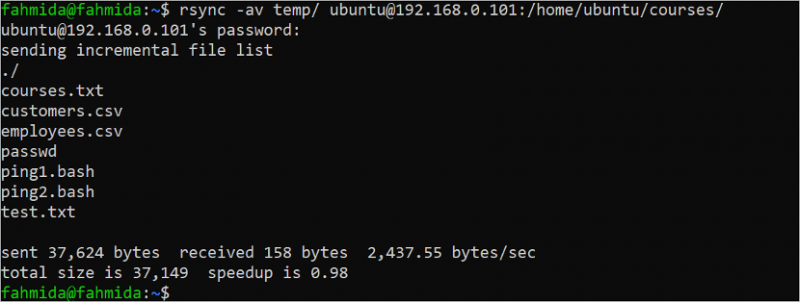
দূরবর্তীভাবে একাধিক ফাইল এবং ফোল্ডার স্থানান্তর করুন
নিম্নলিখিত 'rsync' কমান্ডটি 'customers.csv' এবং 'department.json' ফাইলগুলিকে স্থানান্তর করে /home/Ubuntu/files/ দূরবর্তী অবস্থানের ফোল্ডার, ubuntu@192.168.0.101।
rsync -av customers.csv Department.json ubuntu@192.168.0.101:/home/ubuntu/files/নিম্নলিখিত আউটপুট দেখায় যে একাধিক ফাইল সফলভাবে দূরবর্তী অবস্থানে স্থানান্তরিত হয়েছে:

নিম্নলিখিত 'rsync' কমান্ডটি টেম্প এবং টেস্ট ফোল্ডার এবং 'department.json' ফাইলের বিষয়বস্তু স্থানান্তর করে /home/Ubuntu/files/ দূরবর্তী অবস্থানের ফোল্ডার, ubuntu@192.168.0.101।
rsync -av temp/ test/ Department.json ubuntu@192.168.0.101:/home/ubuntu/files/নিম্নলিখিত আউটপুট দেখায় যে একাধিক ফোল্ডারের বিষয়বস্তু দূরবর্তী অবস্থানে সফলভাবে স্থানান্তরিত হয়েছে:
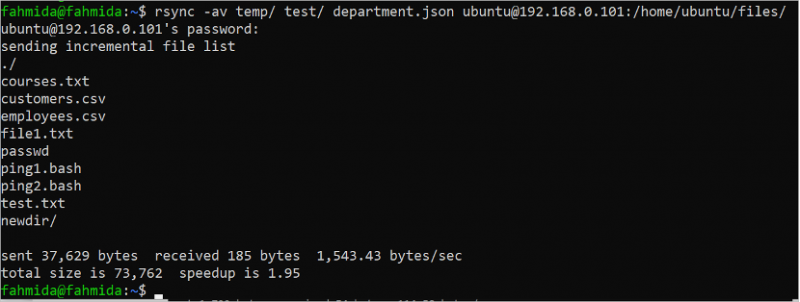
স্থানান্তরের অগ্রগতি প্রদর্শন করুন
অগ্রগতির তথ্য সহ tempdir ফোল্ডারের সামগ্রী temp_copy ফোল্ডারে স্থানান্তর করতে –progress বিকল্পের সাথে “rsync” কমান্ডটি চালান।
rsync -a tempdir/ temp_copy --প্রগতিনিম্নলিখিত আউটপুট দেখায় যে temp_copy ডিরেক্টরি স্থানীয়ভাবে তৈরি করা হয়েছে এবং tempdir ফোল্ডারের বিষয়বস্তু সফলভাবে temp_copy ফোল্ডারে স্থানান্তরিত হয়েছে:
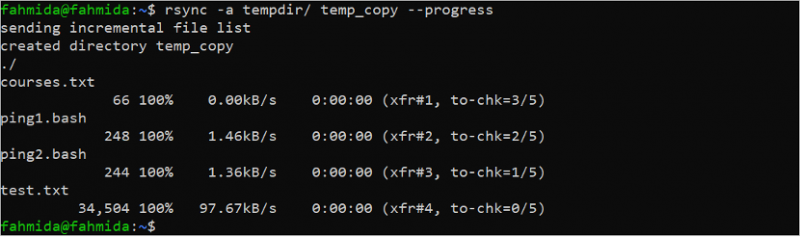
স্থানান্তরের সময় ডেটা সংকুচিত করুন
স্থানীয়ভাবে টেস্ট ডিরেক্টরিতে tempdir ডিরেক্টরি সংকুচিত এবং স্থানান্তর করতে –z বিকল্পের সাথে নিম্নলিখিত 'rsync' কমান্ডটি চালান:
rsync -za tempdir/test/নিম্নলিখিত আউটপুট দেখায় যে সংকুচিত ডিরেক্টরি স্থানীয়ভাবে সফলভাবে স্থানান্তরিত হয়েছে:

ব্যান্ডউইথ সীমা সহ স্থানান্তর
স্থানীয়ভাবে টেম্প ফোল্ডারে /etc/passwd ফাইলটি স্থানান্তর করতে 100 মান সহ –bwlimit বিকল্পের সাথে নিম্নলিখিত 'rsync' কমান্ডটি চালান:
rsync -v --bwlimit=100 etc/passwd temp/নিম্নলিখিত আউটপুট দেখায় যে passwd ফাইলটি সফলভাবে স্থানান্তরিত হয়েছে:

ফাইল এবং ফোল্ডার বারবার স্থানান্তর করুন
টেস্ট ফোল্ডারটিকে স্থানীয়ভাবে test_bak ফোল্ডারে স্থানান্তর করতে –rv বিকল্পের সাথে নিম্নলিখিত 'rsync' কমান্ডটি চালান:
rsync -rv পরীক্ষা/ test_bak/নিম্নলিখিত আউটপুট দেখায় যে টেস্ট ফোল্ডারটি সফলভাবে test_bak ফোল্ডারে স্থানান্তরিত হয়েছে:
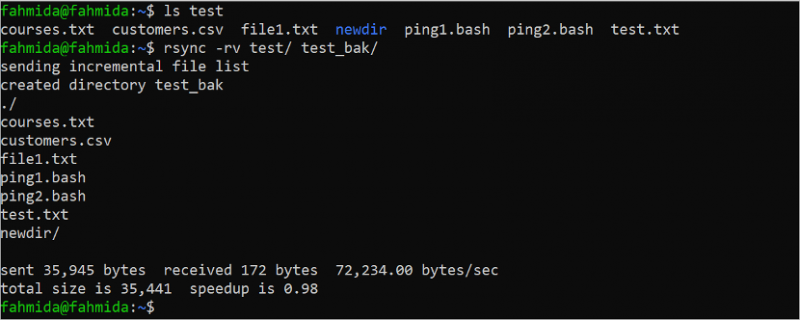
ন্যূনতম আকার সীমা সহ স্থানান্তর
'rsync' কমান্ড ব্যবহার করে ফাইল এবং ফোল্ডার স্থানান্তর করা ফাইল এবং ফোল্ডার স্থানান্তর করার ন্যূনতম আকারের সীমা সেট করতে -min-size বিকল্পটি ব্যবহার করে সীমিত করা যেতে পারে। এই ফোল্ডারের প্রতিটি ফাইল এবং ফোল্ডারের আকার পরীক্ষা করতে নিম্নলিখিত 'ls -la tempdir' কমান্ডটি চালান। এরপর, সর্বনিম্ন আকারের সীমা সহ tempdir_bak ফোল্ডারে tempdir ফোল্ডারের সামগ্রী স্থানান্তর করতে 'rsync' কমান্ডটি চালান।
ls -la tempdirrsync -av --min-size='245B' tempdir/tempdir_bak
নিম্নলিখিত আউটপুট দেখায় যে টেম্পডির ফোল্ডারে দুটি ফাইল বিদ্যমান যা সর্বনিম্ন আকারের সাথে মেলে। এগুলো হল “ping1.bash” (248 বাইট) এবং “test.txt” (34504 বাইট)। এই ফাইলগুলিকে tempdir_bak ফোল্ডারে স্থানান্তর করা হয়েছে এবং tempdir ফোল্ডারের অন্যান্য ফাইলগুলি বাদ দেওয়া হয়েছে:
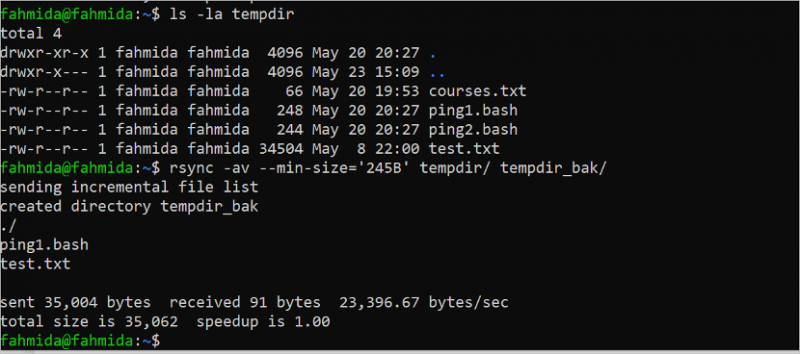
সর্বোচ্চ আকার সীমা সহ স্থানান্তর
'rsync' কমান্ড ব্যবহার করে ফাইল এবং ফোল্ডার স্থানান্তর করা ফাইল এবং ফোল্ডারের সর্বাধিক আকারের সীমা সেট করতে -max-size বিকল্পটি ব্যবহার করে সীমিত করা যেতে পারে। এই ফোল্ডারের প্রতিটি ফাইল এবং ফোল্ডারের আকার পরীক্ষা করতে নিম্নলিখিত 'ls -la temp' কমান্ডটি চালান। এরপর, সর্বোচ্চ আকারের সীমা সহ টেম্প_বাক ফোল্ডারে টেম্প ফোল্ডারের বিষয়বস্তু স্থানান্তর করতে 'rsync' কমান্ডটি চালান।
ls -la তাপমাত্রাrsync --max-size='250B' temp/ temp_bak/
নিম্নলিখিত আউটপুট দেখায় যে টেম্প ফোল্ডারে চারটি ফাইল বিদ্যমান যা সর্বোচ্চ আকারের সীমার সাথে মেলে। এগুলো হল “courses.txt” (65 বাইট), “employees.csv” (361 বাইট), “ping1.bash” (248 বাইট) এবং “ping2.bash” (244 বাইট)। এই ফাইলগুলি temp_bak ফোল্ডারে স্থানান্তরিত হয় এবং টেম্প ফোল্ডারের অন্যান্য ফাইলগুলি বাদ দেওয়া হয়:

বিশেষ ধরনের ফাইল স্থানান্তর
যে ধরনের ফাইল স্থানান্তর করবে তা 'rsync' কমান্ডে ফাইলের এক্সটেনশন উল্লেখ করে সেট করা যেতে পারে। টেম্প ফোল্ডারের সমস্ত টেক্সট ফাইল mydir ফোল্ডারে স্থানান্তর করতে নিম্নলিখিত 'rsync' কমান্ডটি চালান। এখানে, টেক্সট ফাইলের এক্সটেনশন '*.txt' ব্যবহার করে চিহ্নিত করা হয়েছে:
rsync -v temp/*.txt mydir/নিম্নলিখিত আউটপুট দেখায় যে দুটি পাঠ্য ফাইল, 'courses.txt' এবং 'test.txt', mydir ফোল্ডারে স্থানান্তরিত হয়েছে এবং টেম্প ফোল্ডারের অন্যান্য ফাইলগুলি বাদ দেওয়া হয়েছে:
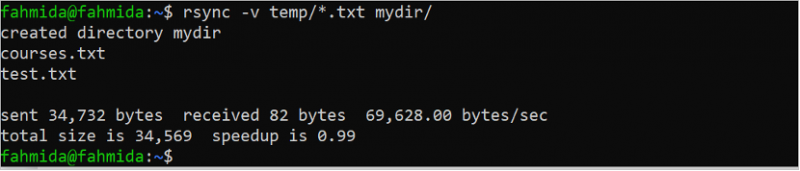
উৎস এবং গন্তব্য ফাইলের মধ্যে পার্থক্য প্রদর্শন করুন
যখন ফাইল বা ফোল্ডারগুলি স্থানীয়ভাবে বা দূরবর্তীভাবে এক অবস্থান থেকে অন্য অবস্থানে স্থানান্তরিত হয়, উভয় অবস্থানে একই ফাইল বা ফোল্ডার থাকতে পারে। ট্রান্সমিশনের সময় উত্স এবং গন্তব্যের মধ্যে পার্থক্যগুলি 'rsync' কমান্ডের সাথে -i বিকল্পটি ব্যবহার করে পরীক্ষা করা যেতে পারে। স্থানান্তর করার আগে উত্স এবং গন্তব্য ফাইলের বিষয়বস্তু পরীক্ষা করতে নিম্নলিখিত 'বিড়াল' কমান্ডগুলি চালান৷ এখানে, 'courses.txt' ফাইলটি টেম্প ফোল্ডারে স্থানান্তরিত হয়।
cat courses.txtcat temp/courses.txt
rsync -avi courses.txt temp/
নিম্নলিখিত আউটপুট দেখায় যে উত্স এবং গন্তব্যের 'courses.txt' ফাইলটি কিছুটা আলাদা। 'rsync' কমান্ডের আউটপুট ফাইলগুলির মধ্যে পার্থক্য দেখায়:
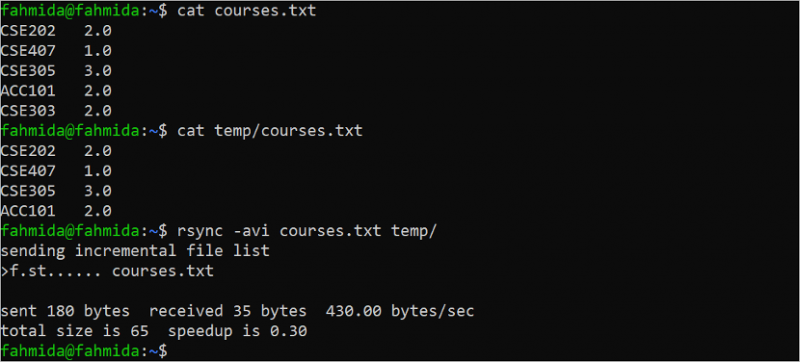
ড্রাই মোডে ডেটা সিঙ্ক্রোনাইজ করুন
প্রকৃত স্থানান্তর করার আগে আপনি যদি জানতে চান যে কোন ফাইল এবং ফোল্ডারগুলি 'rsync' কমান্ড দ্বারা স্থানান্তরিত হয়েছে, তাহলে -dry-run বিকল্প বা -n বিকল্পের সাথে 'rsync' কমান্ডটি চালানো ভাল। যখন 'rsync' কমান্ডটি এই বিকল্পের সাথে কার্যকর করা হয়, তখন এটি পরীক্ষা করে যে কোন ফাইল বা ফোল্ডারগুলি উৎস ফোল্ডার থেকে গন্তব্য ফোল্ডারে অনুলিপি করা হয়েছে কিন্তু গন্তব্য ফোল্ডারটিকে অপরিবর্তিত রাখে। ফাইলের আকার পরীক্ষা করতে 'ls –la Department.json' ফাইলটি চালান। এরপর, টেম্প ফোল্ডারে “department.json”-এর স্থানান্তর চেক করতে –dry-run মোড দিয়ে “rsync” কমান্ডটি চালান।
ls -la Department.jsonrsync -v --dry-run Department.json temp/
নিম্নলিখিত আউটপুট দেখায় যে 'department.json' ফাইলের আকার হল 1172 বাইট। -ড্রাই-রান বিকল্পের সাথে 'rsync' কমান্ড কার্যকর করার পরে ফাইলের আকার 1172 বাইট দেখায়:

স্থানান্তরের সময় ফাইলগুলি অন্তর্ভুক্ত বা বাদ দিন
আপনি –include এবং –exclude বিকল্পগুলি ব্যবহার করে উত্স অবস্থান থেকে গন্তব্য অবস্থানে স্থানান্তর করার সময় ফাইলের ধরনটি ফিল্টার করতে পারেন। 'optionsinclude' বিকল্পটি সেই ফাইলগুলির এক্সটেনশন নির্ধারণ করতে ব্যবহৃত হয় যা উৎস থেকে গন্তব্যে স্থানান্তরিত হবে। যে ফাইলগুলি উৎস থেকে গন্তব্যে স্থানান্তরিত হবে না সেই ফাইলগুলির এক্সটেনশন নির্ধারণ করতে –বর্জিত বিকল্পটি ব্যবহার করা হয়।
টেম্প ফোল্ডারের বিষয়বস্তু পরীক্ষা করতে নিম্নলিখিত 'ls টেম্প' ফোল্ডারটি চালান। এর পরে, -include এবং -exclude বিকল্পগুলির সাথে 'rsync' কমান্ডটি চালান। কমান্ড অনুসারে, টেম্প ফোল্ডারের সমস্ত CSV ফাইল ফাইল ফোল্ডারে স্থানান্তরিত হয় এবং টেম্প ফোল্ডারের সমস্ত পাঠ্য ফাইল স্থানান্তরের সময় বাদ দেওয়া হয়। এরপরে, টেম্প ফোল্ডার থেকে ফাইল ফোল্ডারে কোন ফাইলগুলি স্থানান্তরিত হয়েছে তা পরীক্ষা করতে 'ls ফাইলগুলি' কমান্ডটি চালান৷
ls তাপমাত্রাrsync -a temp/ files/ --include=*.csv --exclude=*.txt
ls ফাইল
নিম্নলিখিত আউটপুট দেখায় যে টেম্প ফোল্ডারে দুটি CSV ফাইল, দুটি পাঠ্য ফাইল এবং দুটি BASH ফাইল রয়েছে৷ ফাইল ফোল্ডারটি স্থানান্তরের আগে খালি থাকে এবং দুটি CSV ফাইল এবং দুটি BASH ফাইল স্থানান্তরিত হয়:

স্থানান্তরের পরে উত্স ফাইল এবং ফোল্ডারগুলি মুছুন
পূর্ববর্তী সমস্ত 'rsync' কমান্ডগুলিতে, উত্স ফাইল এবং ফোল্ডারগুলি গন্তব্য অবস্থানে স্থানান্তর করার পরে উত্স অবস্থানে থাকে। কিন্তু কখনও কখনও, এটি স্থায়ীভাবে গন্তব্য অবস্থানে ফাইল এবং ফোল্ডার স্থানান্তর প্রয়োজন. এই কাজটি “rsync” কমান্ডের সাহায্যে –remove-source-files বিকল্পটি ব্যবহার করে করা যেতে পারে। বর্তমান অবস্থানের সমস্ত ফাইল এবং ফোল্ডার চেক করতে 'ls' কমান্ডটি চালান। টেম্প ফোল্ডারের ফাইল এবং ফোল্ডার চেক করতে 'ls temp' কমান্ডটি চালান। এর পরে, স্থানান্তর সম্পূর্ণ করার পরে উত্স অবস্থানের ফাইল এবং ফোল্ডারগুলি মুছতে -remove-source-files বিকল্পের সাথে 'rsync' কমান্ডটি চালান৷ সোর্স ফাইলটি সোর্স লোকেশন থেকে সরানো হয়েছে কিনা তা পরীক্ষা করতে আবার 'ls' কমান্ডটি চালান।
lsls তাপমাত্রা
rsync staff.csv temp/ --remove-source-files
ls

নিম্নলিখিত আউটপুট দেখায় যে বর্তমান অবস্থানের 'employees.csv' ফাইলটি টেম্প ফোল্ডারে স্থানান্তরিত হয়েছে এবং স্থানান্তরের পরে উত্স অবস্থান থেকে 'employees.csv' ফাইলটি সরানো হয়েছে:
উপসংহার
'rsync' হল লিনাক্সের একটি খুব দরকারী টুল যা বিভিন্ন বিকল্প ব্যবহার করে ফাইল এবং ফোল্ডারগুলিকে এক অবস্থান থেকে অন্য অবস্থানে প্রেরণের কাজকে সহজ করে তোলে। কম্প্রেসিং, ফাইল এবং ফোল্ডারের আকার নির্ধারণ, ফাইলের ধরন সেট করা, ব্যান্ডউইথের সীমা নির্ধারণ ইত্যাদির মাধ্যমে ফাইল এবং ফোল্ডারগুলিকে এক অবস্থান থেকে অন্য অবস্থানে স্থানান্তর করার জন্য 'rsync' কমান্ড ব্যবহার করার পদ্ধতিগুলি 15টি সহজ উদাহরণে দেখানো হয়েছে। এই টিউটোরিয়াল। এই টিউটোরিয়ালটি লিনাক্স ব্যবহারকারীদের লিনাক্সে 'rsync' কমান্ডের প্রাথমিক ব্যবহারগুলি সঠিকভাবে জানতে সাহায্য করে।